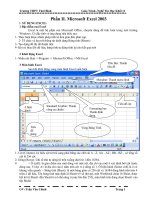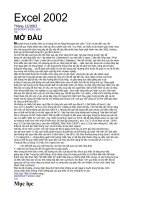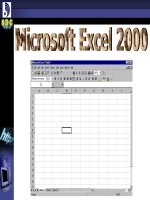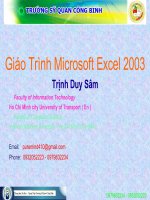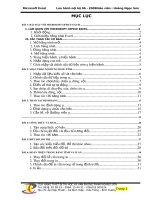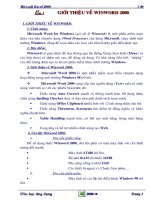Giáo trình Excel chi tiết
Bạn đang xem bản rút gọn của tài liệu. Xem và tải ngay bản đầy đủ của tài liệu tại đây (145.71 KB, 11 trang )
Trình cơ sở dữ liệu Excel 7.0
Phần 2
Excel 7.0
Giới thiệu chung
Excel là phần mềm tạo bảng biểu chạy trong mội trờng Windows, chuyên
dùng để tạo các bảng biểu, cơ sở dữ liệu phục vụ cho công tác văn phòng. Excel có
các tính năng cơ bản nh sau:
Giao diện đồ hoạ thông qua hệ thống thực đơn và các hộp thoại.
Có khả năng giao tiếp dữ liệu với các ứng dụng khác
Có các tiện ích và trợ giúp tạo các bảng biểu, biểu đồ.
Xây dựng cơ sở dữ liệu thông qua các hàm có sẵn
Rút trích các thông tin cần thiết từ cơ sở dữ liệu.
1. Khởi động Excel
Excel có thể khởi động bằng những cách nh sau:
Cách 1: Nháy chuột vào biểu tợng chơng trình trên thanh Microsoft Office
Shortcut nằm ở góc trên, bên phải của cửa sổ màn hình.
Cách 2: Đa trỏ chuột bấm vào nút Start\Programs\Microsoft Excel
Hình 1. Khởi động Excel bằng nút Start
28
Trình cơ sở dữ liệu Excel 7.0
2. Màn hình của Excel 7.0
Sau khi khởi động, màn hình chính của Excel nh hình 2, nó có các thành phần
cơ bản nh sau:
Hình 2. Cửa sổ Excel
Thanh tiêu đề (Title bar): Thanh tiêu đề nằm ở trên cùng của màn hình, nó
gồm có ba phần chính.
o Phần biểu tợng của chơng trình (để thoát khỏi chơng trình, có thể nháy
đúp chuột vào biểu tợng này).
o Phần tiêu đề cho biết tên của tệp hiện hành, tên của chơng trình. Nếu
mới khởi động, tên mặc định của tệp là Book1.
o Các hộp điều khiển của sổ nh phóng to, thu nhỏ, đóng chơng trình.
Thanh thực đơn (Menu bar): Chứa các lệnh lệnh của Excel để phục vụ cho
việc soạn thảo, nó đợc chia thành các nhóm nh nhóm lệnh quản lý tệp văn bản
(File), nhóm lệnh chỉnh sửa (Edit), nhóm về cơ sở dữ liệu (Data)...
o Để mở thực đơn, đa chuột vào tên thực đơn, bấm nút trái chuột (có thể
dùng bàn phím để mở thực đơn bằng cách: giữ phím Alt và chữ gạch d-
ới của thực đơn cần mở).
o Trong thực đơn, một số lệnh có thể có tổ hợp phím tắt ở bên phải. Khi
đó từ bàn phím ta có thể bấm tổ hợp phím tắt để gọi lệnh mà không cần
phải vào thực đơn.
Thanh công cụ (Tool bar): Chứa các lệnh thông dụng dới dạng các biểu tợng
(Icon), để sử dụng lệnh nào, ta chỉ cần trỏ chuột và bấm nút chuột trái vào
lệnh đó.
29
Trình cơ sở dữ liệu Excel 7.0
Các Tool bar có thể tắt mở bằng lệnh View/Tool bar
Thanh công thức (Formula Bar): Thanh công thức nằm ở phía dới của các
thanh tiêu đề, thanh thực đơn, thanh công cụ và ở phía trên của bảng tính. Nó
gồm có ba phần:
o Phần thứ nhất cho biết địa chỉ của ô hiện hành (vị trí của con trỏ), liệt
kê danh sách các khối ô.
o Phần thứ hai ở giữa, chứa các nút lệnh cho việc nhập dữ liệu vào trong
ô (đồng ý nhập, không đồng ý).
o Phần thứ ba chứa nội dung của ô hiện hành.
Thanh trạng thái (Status bar): Thanh trạng thái nằm ở cuối của màn hình, nó
cho biết tình trạng của cửa sổ hiện tại nh số trang, tổng số trang chế độ gõ văn
bản là chèn hay đè, ...
Cửa sổ bảng tính: Mỗi một tệp (Book) bao gồm từ 1 đến 255 bảng tính
(Sheet). Thông số mặc định là 16 Sheet. Mỗi Sheet có hơn 4 triệu ô dữ liệu đ-
ợc tạo từ các dòng và các cột:
o Có 255 cột, đợc đánh số từ A, B, C,.. đến IV
o Có 16.384 dòng, đợc đánh số thứ tự 1, 2, 3, ... đến 16384
o Giao điểm của cột và dòng là ô. Tên (địa chỉ) của ô là tên của cột và
dòng tạo ra nó, ví dụ ô A1, B2, ...
o Vùng (Range) là một khối ô kế cận nhau, đợc xác định bởi địa chỉ ô
đầu và ô cuối.
3. Thoát khỏi Excel
Để thoát khỏi Excel ta có các cách làm nh sau:
Vào thực đơn File, chọn Exit
Bấm tổ hợp phím Alt+F4
Nháy đúp chuột vào biểu tợng Excel ở góc trái trên cùng
Bấm chuột vào nút "x" ở góc phải trên cùng.
Lu ý: Khi cha lu giữ tệp, máy tính sẽ xuất hiện hộp thoại, yêu cầu ta xác nhận
có lu giữ tệp hay không.
30
Trình cơ sở dữ liệu Excel 7.0
Nhập dữ liệu và Quản lý tệp
1. Các loại dữ liệu trong Excel
Các loại dữ liệu trong Excel gồm có:
Dữ liệu dạng chuỗi: bao gồm các chữ, các số các ký hiệu đặc biệt khác. Nếu
là số, phải có dấu nháy đơn ( ' ) ở trớc số để Excel nhận biết đó là dạng chuỗi.
Dữ liệu dạng số: bao gồm các số từ 0 đến 9, dấu chấm, dấu phẩy.
Dữ liệu dạng công thức: bao giờ cũng bắt đầu từ dấu bằng (=), sau đó là các
số, các hàm, các toán tử số học, các ký tự. (Trong công thức, ký tự phải cho
vào trong dấu ngoặc kép)
2. Các toán tử
Các toán tử số học bao gồm
+ Cộng
- Trừ
* Nhân
\ Chia
^ Luỹ thừa
Các toán từ lôgic bao gồm
> Lớn hơn
< Nhỏ hơn
>= Lớn hơn hoặc bằng
<= Nhỏ hơn hoặc bằng
<> Khác
3. Nhập và sửa dữ liệu
a. Nhập dữ liệu
Chọn ô cần nhập dữ liệu
Gõ nội dung dữ liệu
Bấm phím Enter hoặc nút có dấu trong thanh công thức để đồng ý nhập dữ
liệu
Bấm phím Esc hoặc nút có dấu X trong thanh công thức để huỷ bỏ việc nhập
dữ liệu
b. Sửa dữ liệu
Chọn ô cần sửa dữ liệu
Bấm phím F2 hoặc bấm chuột vào phần hiển thị nội dung của ô ở thanh công
thức
31
Trình cơ sở dữ liệu Excel 7.0
Tiến hành dữ liệu
Bấm phím Enter hoặc nút có dấu trong thanh công thức để đồng ý nhập sửa
Bấm phím Esc hoặc nút có dấu X trong thanh công thức để huỷ bỏ việc sửa dữ
liệu
4. Quản lý tệp
Việc quản lý tệp (File); tìm kiếm và thay thế ký tự; chèn các đối tợng trong
Excel cũng giống nh trong Winworrd
5. Định dạng bảng
Để định dạng bảng, ta tiến hành nh sau:
Chọn khối bảng cần định dạng
Vào thực đơn Format, chọn Cell.
Để căn chỉnh dữ liệu trong ô, chọn bảng Alignment trong hộp thoại Format
Cell:
o Trong hộp căn chỉnh theo chiều ngang (Horizontal):
General Căn chỉnh mặc định
Left Căn trái
Center Căn giữa
Right Căn phải
Fill Không hiển thị phần dữ liệu lớn hơn độ rộng
ô
Justify Đều hai mép
Center Across Selection Căn giữa của khối ô đợc chọn
o Trong hộp căn chỉnh theo chiều dọc (Vetical):
Top Căn bên trên
Center Giữa
Bottom Căn dới
Justify Căn đều cả trên và dới
Để định dạng Font, chọn bảng Font trong hộp thoại Format Cell:
Định dạng Font giống nh trong Winword
Để định dạng dữ liệu dạng số, chọn bảng Number trong hộp thoại Format
Cell:
o
Để kẻ bảng, chọn bảng Border trong hộp thoại Format Cell:
Để định dạng nền của ô, chọn bảng Patterns trong hộp thoại Format Cell:
32